Como alterar o nome de usuário e o nome de exibição do Twitch

Quer dar um novo começo ao seu perfil do Twitch? Veja como alterar o nome de usuário e o nome de exibição do Twitch com facilidade.
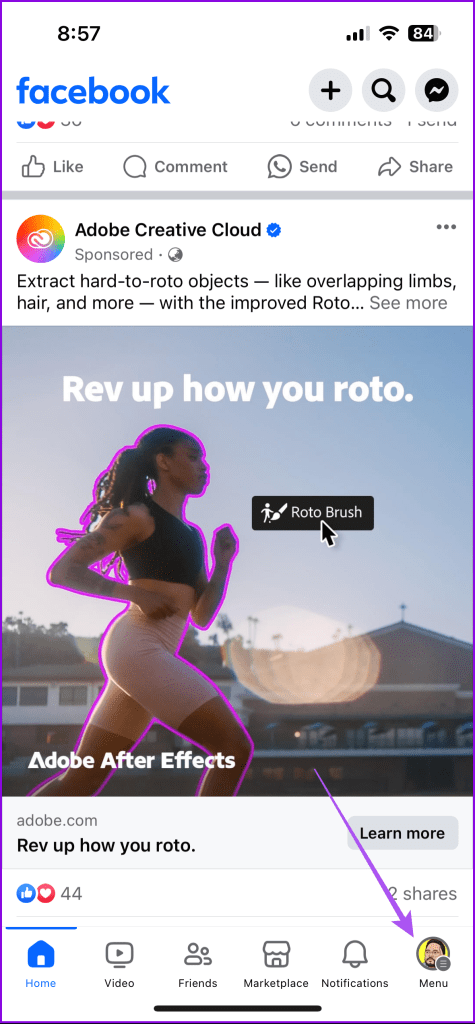
A guia Assistir no Facebook permite visualizar e salvar vídeos perfeitamente. Você também pode verificar seu histórico completo do Facebook Watch por meio da guia. Embora isso ajude você a pesquisar o que assistiu anteriormente, também permite que o Facebook recomende mais vídeos com base em seus interesses.
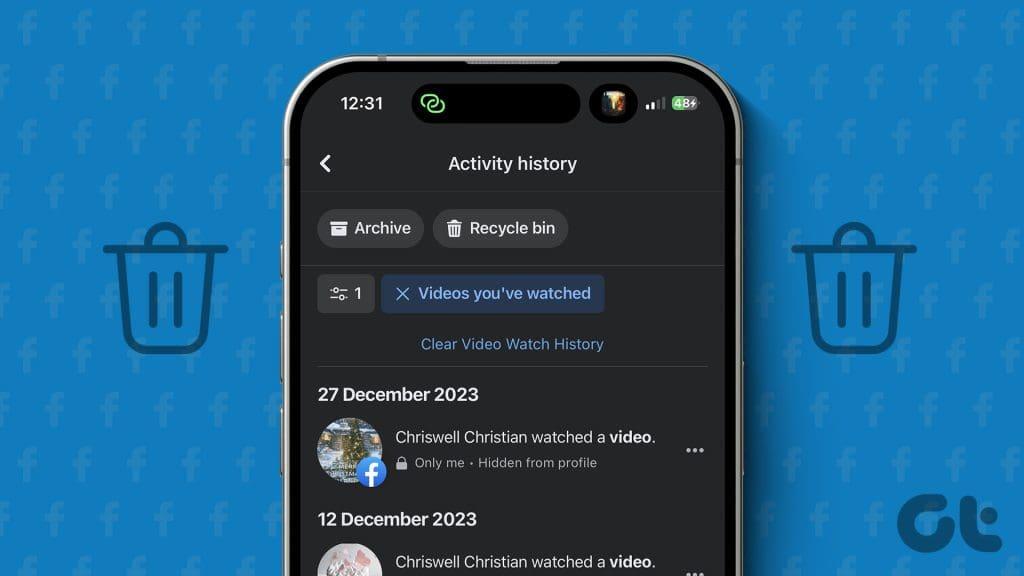
Nem é preciso dizer que o conteúdo recomendado pode não estar sempre alinhado aos seus interesses. Na verdade, você pode encontrar vídeos dos quais não gosta nem um pouco. Dessa forma, veja como você pode excluir seu histórico de exibição no celular e no desktop para evitar que o Facebook recomende conteúdo semelhante.
Na maioria das vezes, a maioria das pessoas usa o telefone para navegar no Facebook. Então, vamos primeiro mostrar como excluir seu histórico de exibição do Facebook no iPhone e Android. Certifique-se de estar usando a versão mais recente do aplicativo para evitar soluços.
Passo 1: Abra o aplicativo do Facebook em seu iPhone ou telefone Android.
Passo 2: No iPhone, toque no ícone do perfil no canto inferior direito.
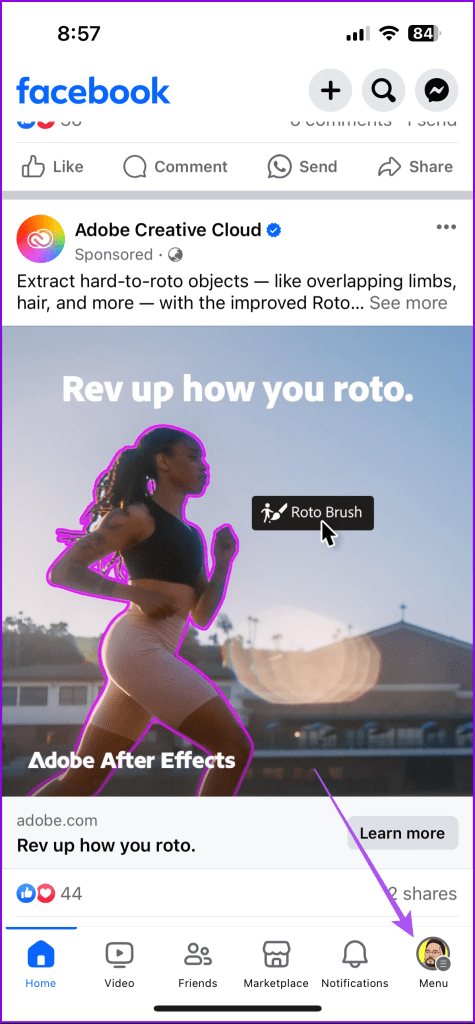
No Android, toque no ícone do menu de hambúrguer no canto superior direito.
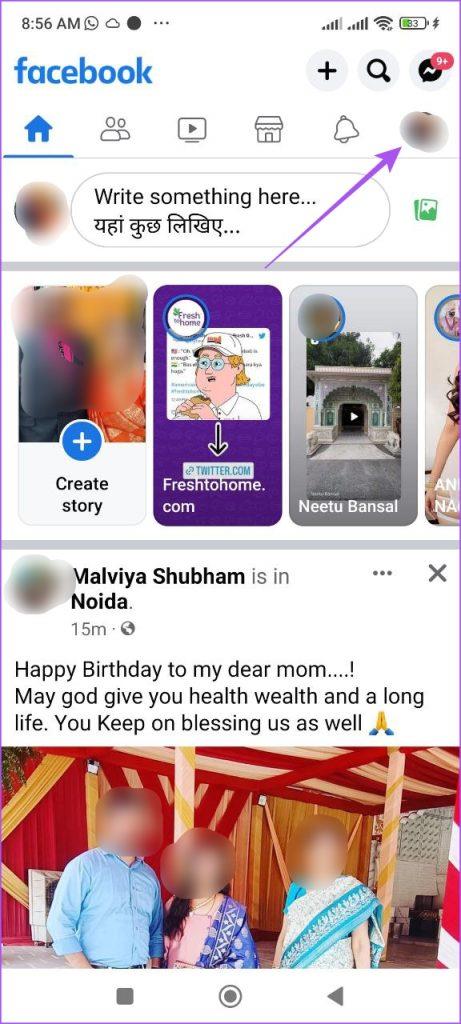
Etapa 3: toque no ícone Configurações no canto superior direito. Em seguida, role para baixo e selecione Log de atividades.


Passo 4: deslize para a direita para procurar o filtro Vídeos assistidos. Tocar nele mostra seu histórico de exibição do Facebook.
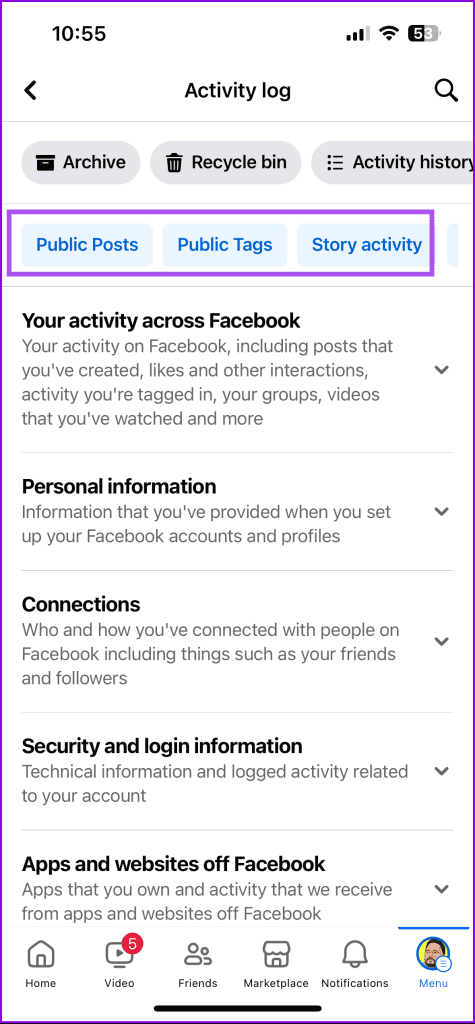

Etapa 5: Toque em ‘Limpar histórico de exibição de vídeo’ e selecione Limpar para confirmar.
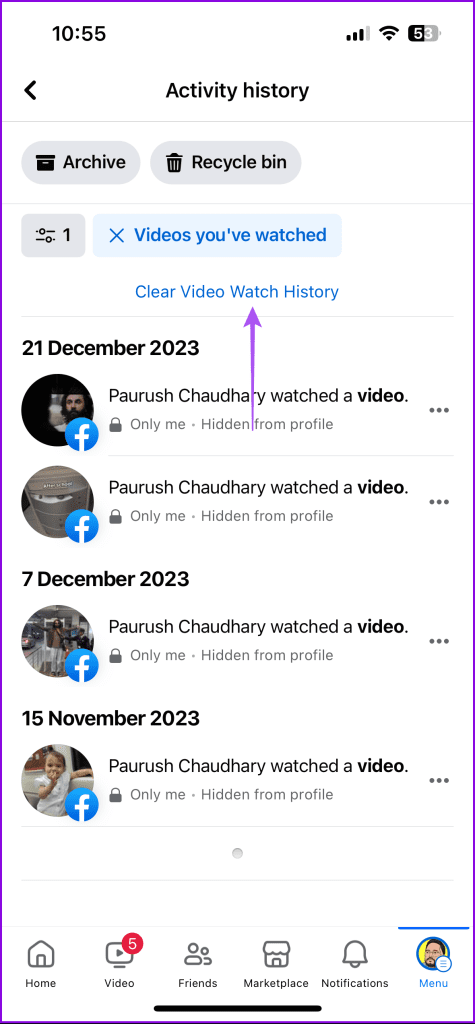
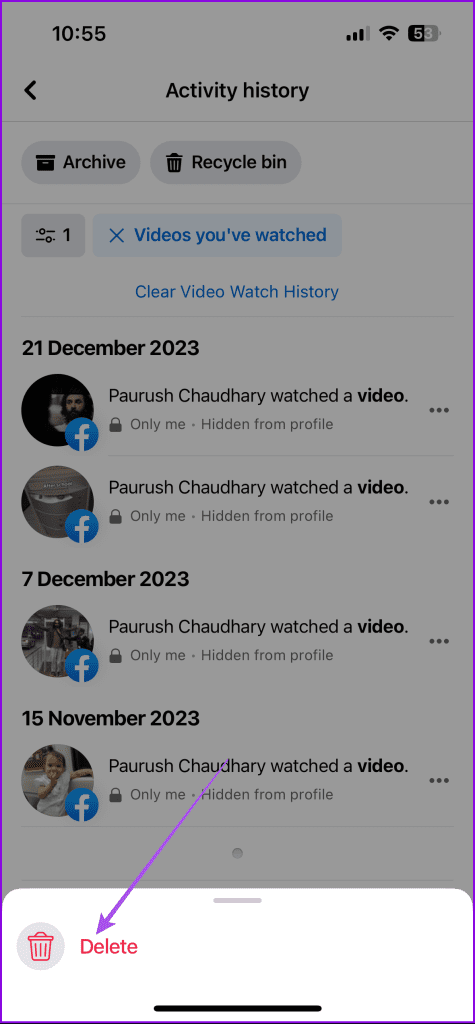
Uma vez feito isso, todo o seu histórico do Facebook Watch será apagado da sua conta.
Você também pode optar por remover alguns vídeos selecionados do seu histórico de exibição do Facebook. Veja como.
Passo 1: Abra o aplicativo do Facebook em seu iPhone ou telefone Android.
Passo 2: No iPhone, toque no ícone do perfil no canto inferior direito. No Android, toque no ícone do menu de hambúrguer no canto superior direito.
Etapa 3: toque no ícone Configurações no canto superior direito. Em seguida, role para baixo e selecione Log de atividades.


Passo 4: deslize para a direita para procurar o filtro Vídeos assistidos. Em seguida, toque nele para mostrar seu histórico de exibição do Facebook.

Etapa 5: toque nos três pontos próximos ao vídeo que você deseja remover. Em seguida, toque em Excluir na parte inferior para confirmar.
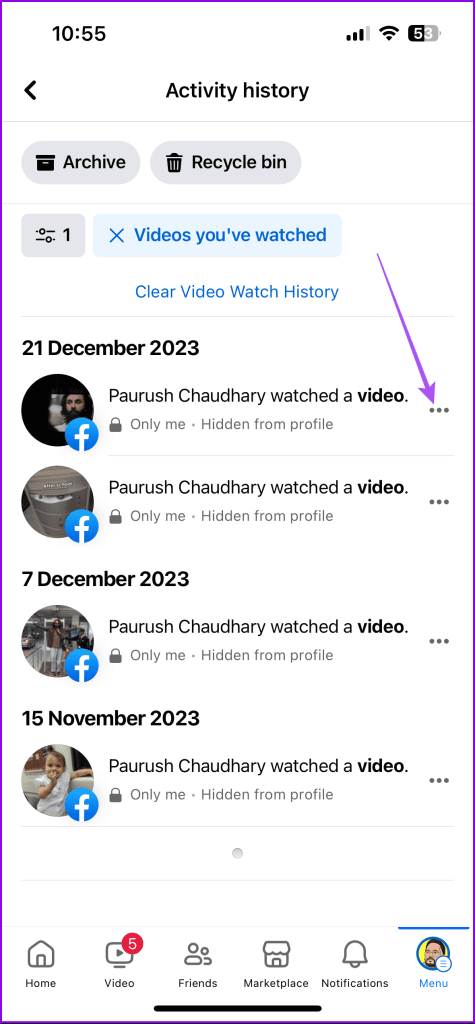
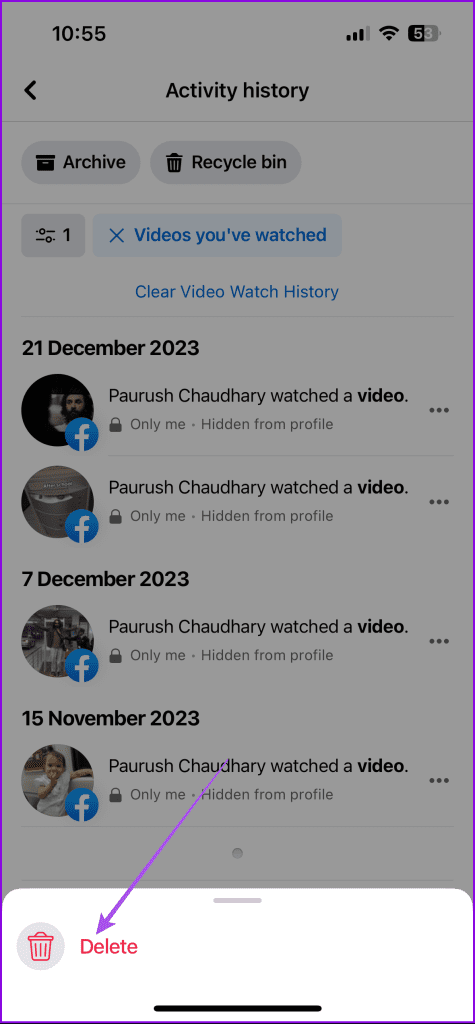
Você também pode optar por limpar seu histórico do Facebook Watch para datas específicas do mês e ano. Veja como.
Passo 1: abra o aplicativo do Facebook e vá em Configurações, dependendo do tipo do seu dispositivo.
Passo 2: Toque no ícone Configurações no canto superior direito e toque em Registro de atividades.


Etapa 3: deslize para a direita para procurar o filtro Vídeos assistidos. Em seguida, toque nele para mostrar seu histórico de exibição do Facebook.

Passo 4: Toque no ícone Filtros e selecione Data na parte inferior.
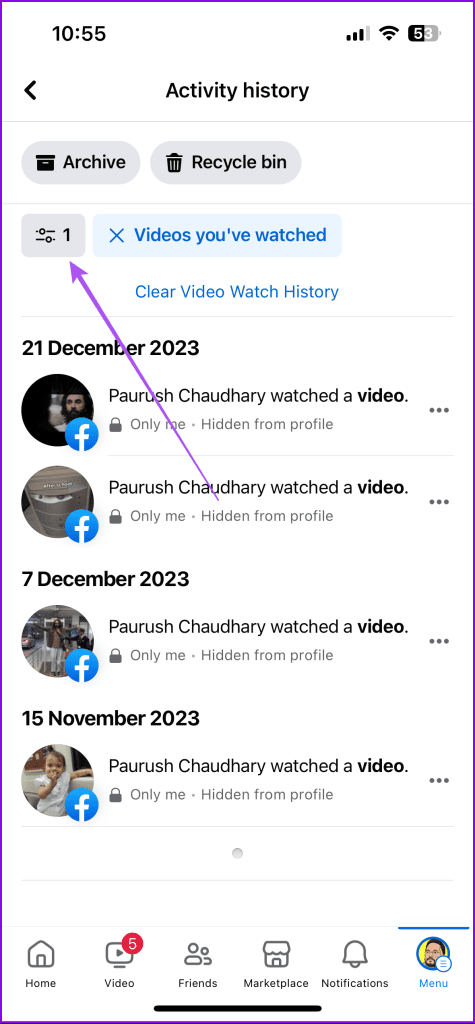
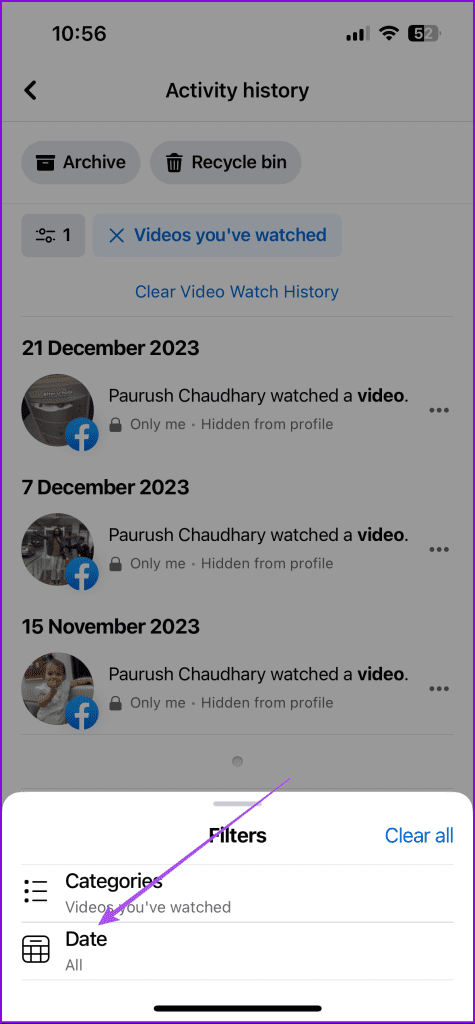
Etapa 5: Especifique o período durante o qual deseja excluir seu histórico do Facebook Watch.
Em seguida, repita as mesmas etapas mencionadas acima para limpar o histórico de exibição.
Vamos agora nos concentrar nas etapas para excluir todo o histórico do Facebook Watch em sua área de trabalho.
Passo 1: Abra o navegador da web e faça login na sua conta do Facebook.
Passo 2: Clique no ícone do seu perfil no canto superior direito e selecione Configurações e privacidade.
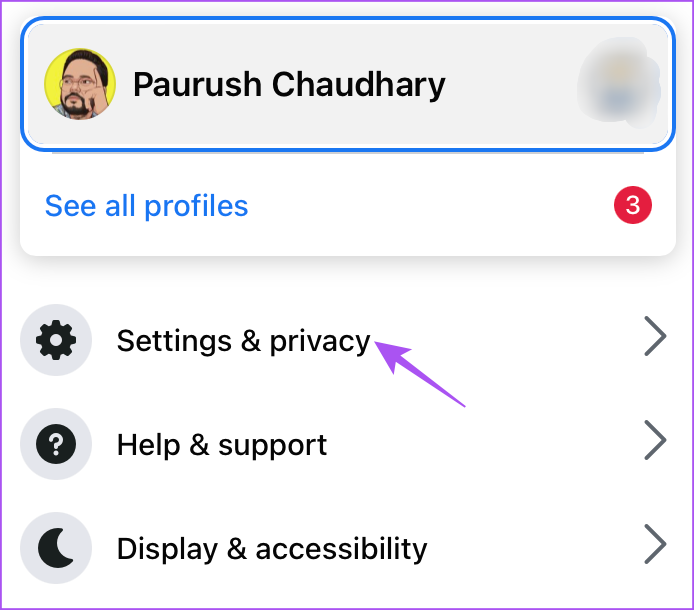
Etapa 3: selecione Log de atividades na lista de opções.

Passo 4: Clique em ‘Vídeos que você assistiu’ no menu à direita.
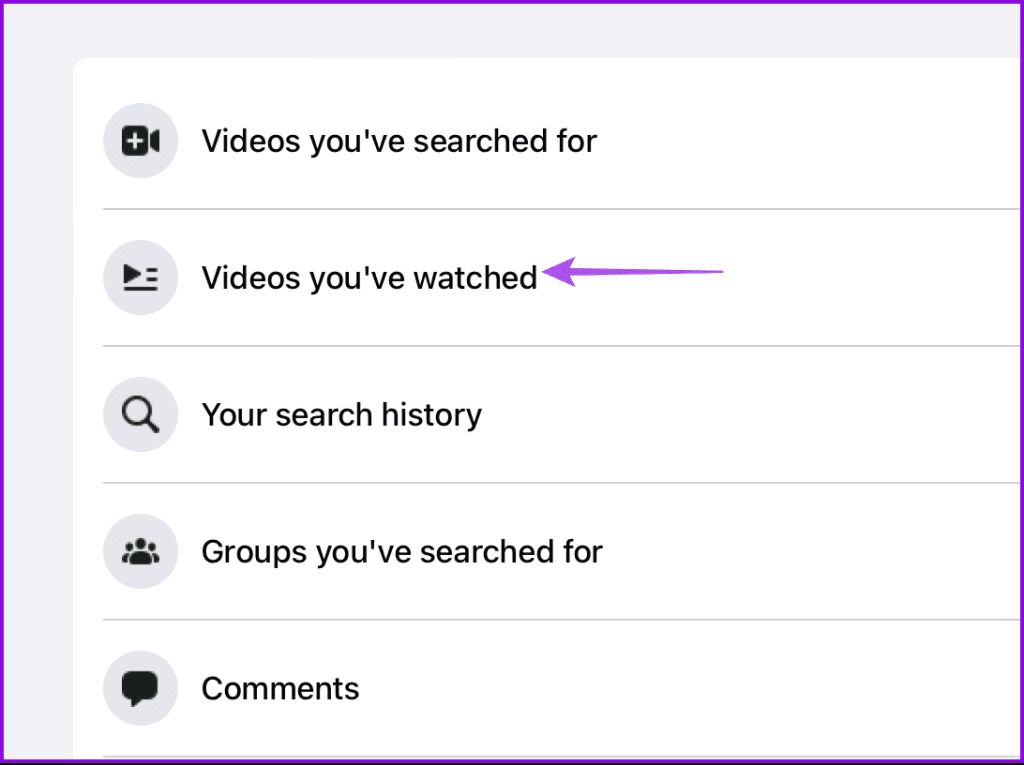
Etapa 5: selecione ‘Limpar histórico de exibição de vídeo’ no canto superior direito.
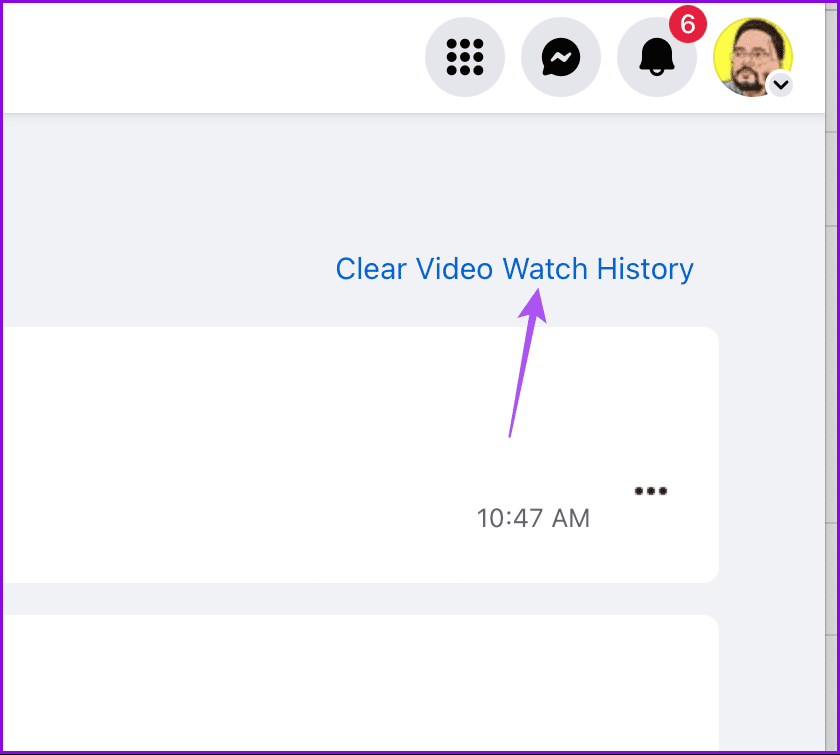
Para excluir vídeos específicos, clique nos três pontos ao lado do nome do seu vídeo e clique em Excluir.
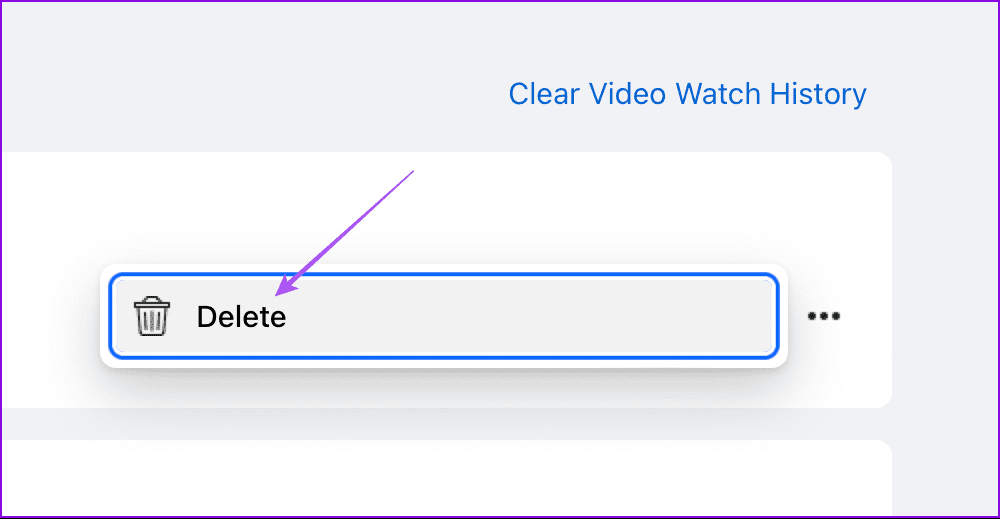
Passo 1: Faça login no Facebook e clique no ícone do seu perfil.
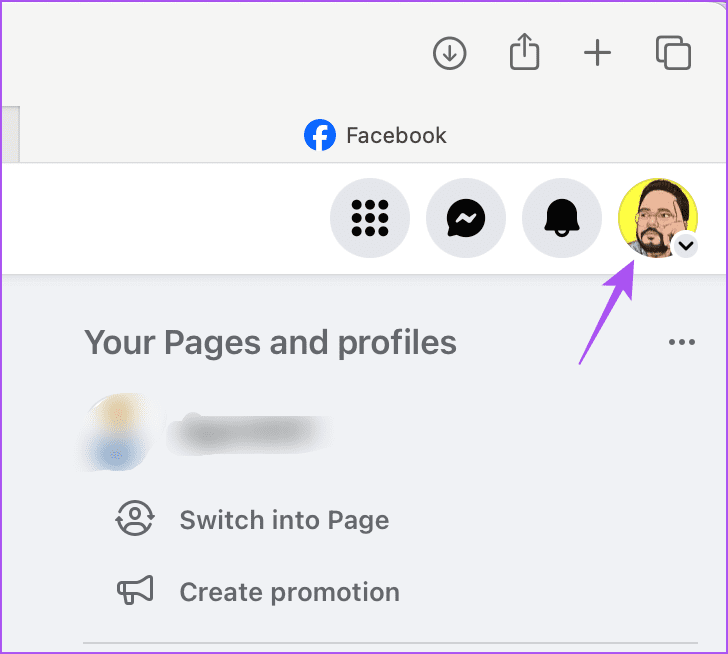
Passo 2: Clique em Configurações e privacidade e selecione Log de atividades na lista de opções.

Passo 3: Clique em ‘Vídeos que você assistiu’ no menu à direita.
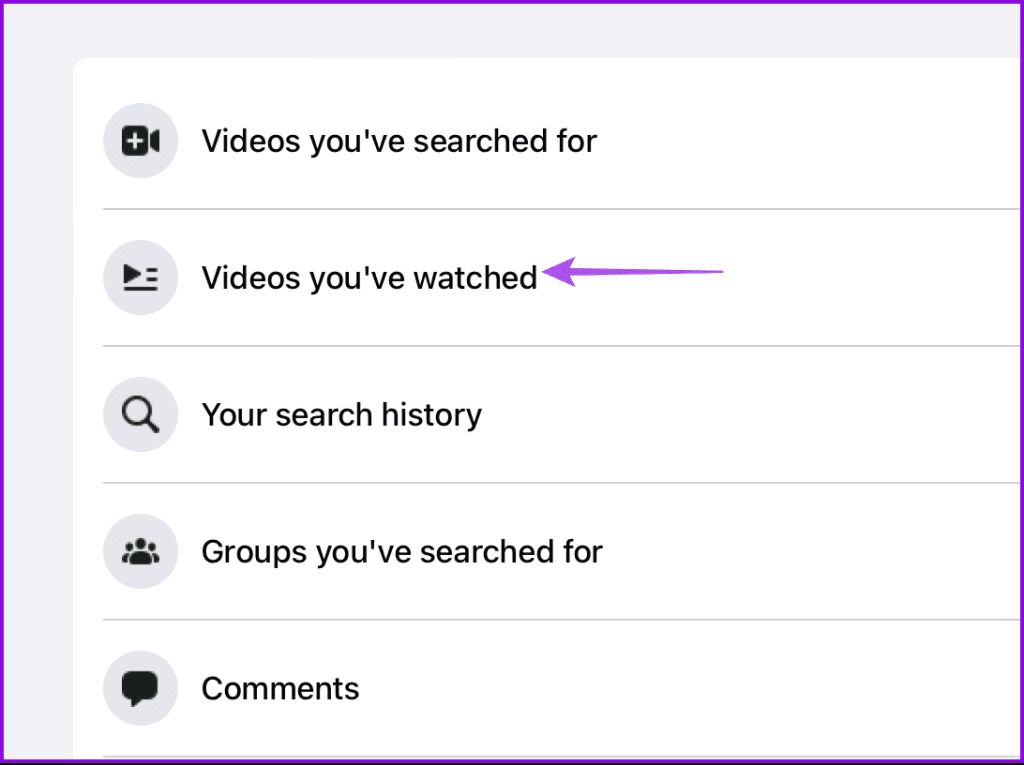
Passo 4: Clique no ícone Calendário em Filtros no lado esquerdo.
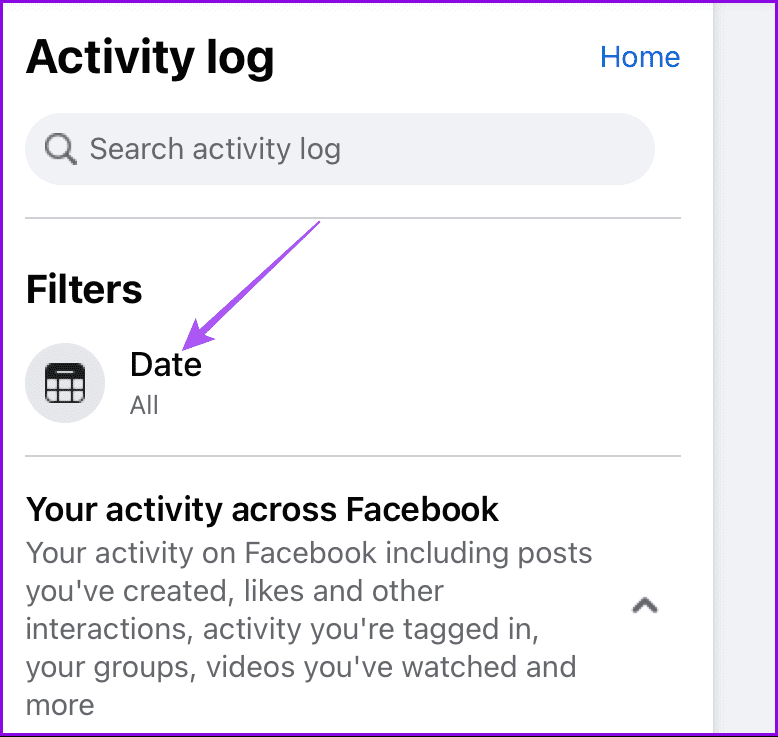
Passo 5: Selecione a duração e clique em Salvar alterações.
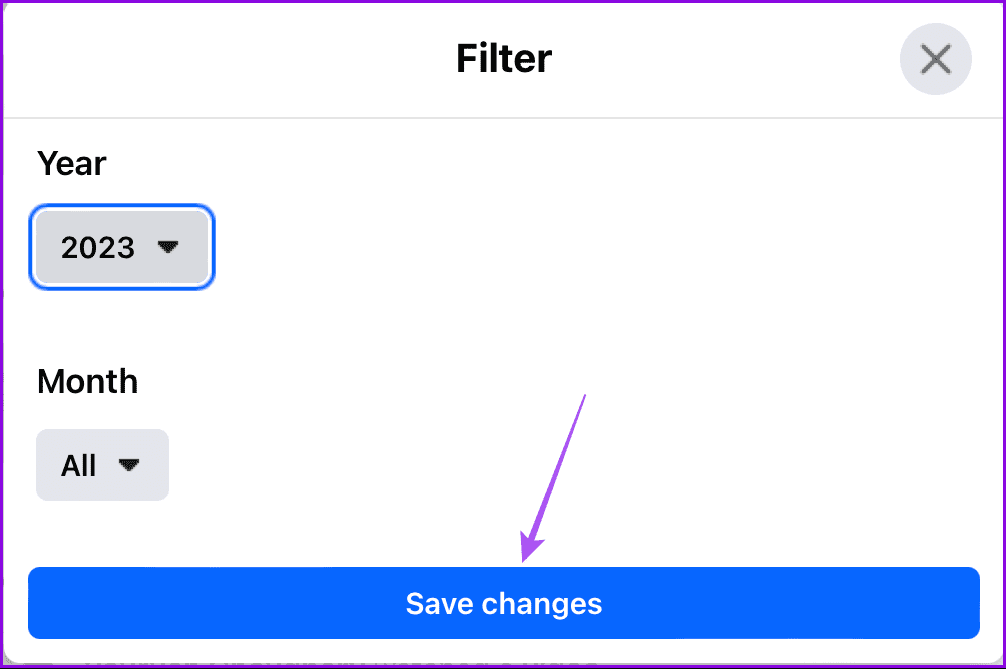
Você também pode remover quaisquer vídeos de transmissão ao vivo que assistiu na plataforma. Veja como fazer isso usando sua área de trabalho.
Passo 1: Faça login no Facebook e vá para Configurações e privacidade.
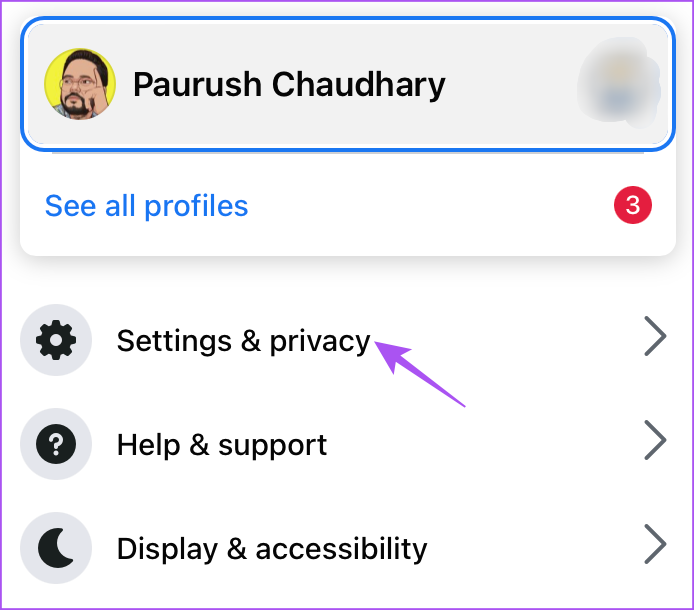
Passo 2: Clique em Log de atividades.

Etapa 3: digite Vídeos ao vivo na barra de pesquisa do lado esquerdo.
Passo 4: Clique em ‘Vídeos ao vivo que você assistiu’.
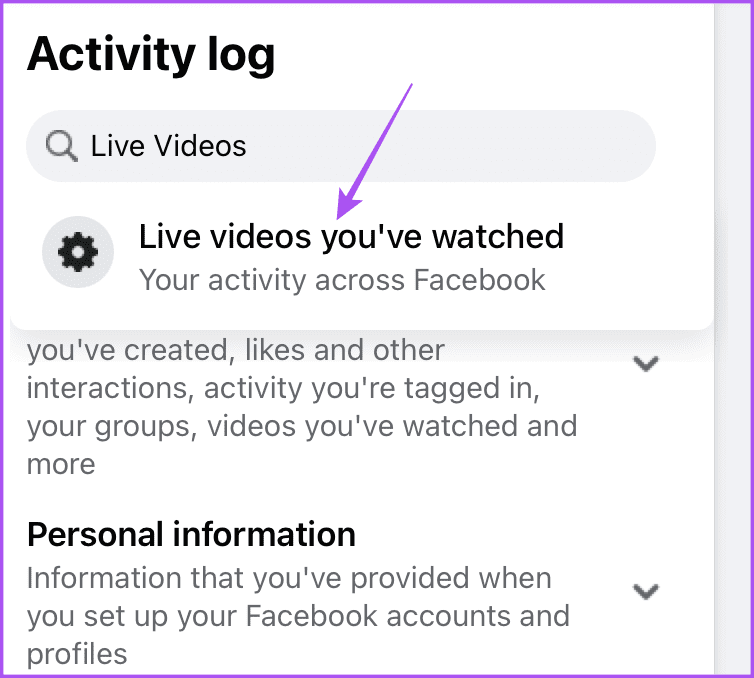
Etapa 5: siga as mesmas etapas mencionadas acima para remover vídeos ao vivo do seu histórico de exibição.
Ao excluir seu histórico de exibição do Facebook, você recebe novas recomendações de conteúdo do algoritmo. Você também pode consultar nossa postagem se o Facebook não estiver reproduzindo vídeos enquanto você rola a plataforma.
Quer dar um novo começo ao seu perfil do Twitch? Veja como alterar o nome de usuário e o nome de exibição do Twitch com facilidade.
Descubra como alterar o plano de fundo no Microsoft Teams para tornar suas videoconferências mais envolventes e personalizadas.
Não consigo acessar o ChatGPT devido a problemas de login? Aqui estão todos os motivos pelos quais isso acontece, juntamente com 8 maneiras de consertar o login do ChatGPT que não funciona.
Você experimenta picos altos de ping e latência no Valorant? Confira nosso guia e descubra como corrigir problemas de ping alto e atraso no Valorant.
Deseja manter seu aplicativo do YouTube bloqueado e evitar olhares curiosos? Leia isto para saber como colocar uma senha no aplicativo do YouTube.
Descubra como bloquear e desbloquear contatos no Microsoft Teams e explore alternativas para um ambiente de trabalho mais limpo.
Você pode facilmente impedir que alguém entre em contato com você no Messenger. Leia nosso guia dedicado para saber mais sobre as implicações de restringir qualquer contato no Facebook.
Aprenda como cortar sua imagem em formatos incríveis no Canva, incluindo círculo, coração e muito mais. Veja o passo a passo para mobile e desktop.
Obtendo o erro “Ação bloqueada no Instagram”? Consulte este guia passo a passo para remover esta ação foi bloqueada no Instagram usando alguns truques simples!
Descubra como verificar quem viu seus vídeos no Facebook Live e explore as métricas de desempenho com dicas valiosas e atualizadas.








